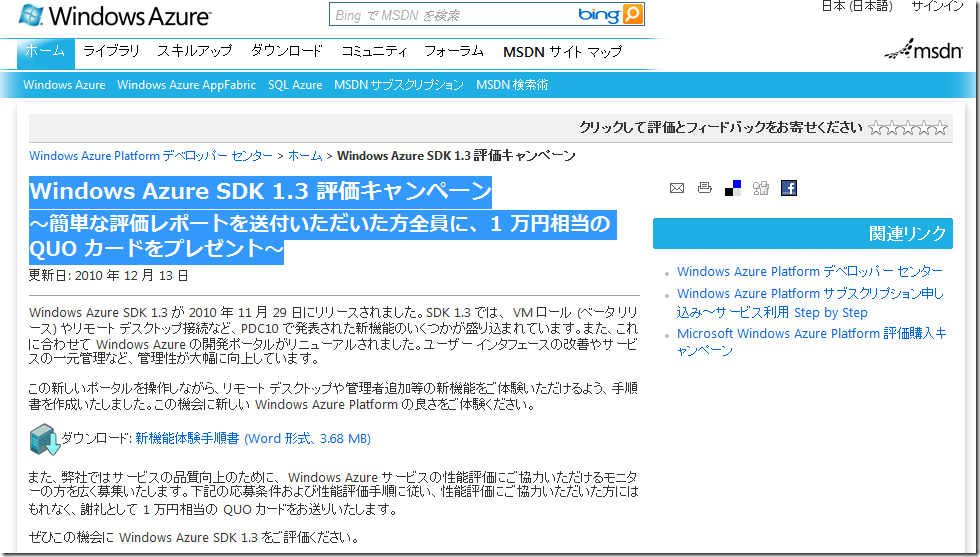VM Role関連では、下のような投稿をしていますので、良ければ参考にしてください。
- 蒼の王座 » Virtual Machine Role利用方法 概略手順
- 蒼の王座 » Windows Azure VM Roleの5つの豆知識
- 蒼の王座 » Windows Azure VM Role:VS2010で「New Virtual Machine Role」を有効にする方法
- 蒼の王座 » Windows Azure VM Role:エラー「The VHDs logical size of 130048MB exceeds the system maximum of 66560MB」
エラー内容
VM Role用のVHDを作成した後、CSUPLOADスクリプトを使用してアップロードすると次のようなエラーが発生します。

エラーは、「The file <yourvhdname.vhd> is not a valid VHD」と表示されます。
「アップロードしたVHDファイルは、有効なVHDではありません。」と言った意味です。
原因
このエラーは、いくつかの理由で発生します。
- ツールを使用してVHDを比較した際に、データが破損した
- サードパーティのツールを使用してVHDをマウントし、オープンをしたために、VHDの内部設定かメタデータが変化し、問題が発生する原因になった可能性があります。
解決策
ハイパーバイザーを使用して、適切なサイズのVHDを作成します。作成したVHDをサードパーティのツールを使用してはいけません。ベストなのは、ハイパーバイザーを使用して、OSをインストールし、そのままVM Roleに使用することです。
情報源
Windows Azure VM Role – Handling Error : The file yourvhdname.vhd is not a valid VHDを意訳した投稿です。

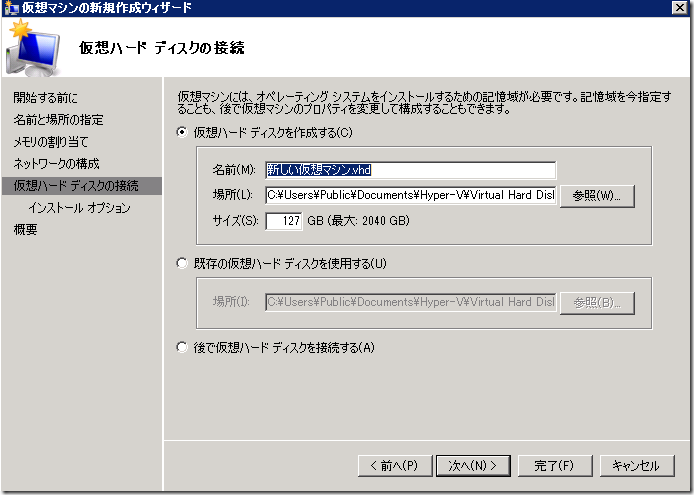
.png)